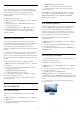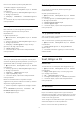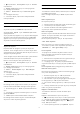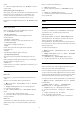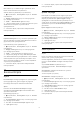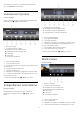User manual
13
Videolar, Fotoğraflar
ve Müzik
13.1
USB Bağlantısından
Bağlı bir USB flash sürücü veya USB Sabit Sürücüdeki
fotoğraflarınızı görüntüleyebilir veya müzik ve video
dosyalarınızı oynatabilirsiniz.
TV açıkken USB bağlantılarından birine bir USB flash
sürücü veya USB Sabit Sürücü takın. TV cihazı algılar
ve ortam dosyalarınızı listeler.
Dosya listesi otomatik olarak görüntülenmiyorsa…
1 - SOURCES tuşuna basıp USB 'yi seçin
ve OK tuşuna basın.
2 - USB Cihazları'nı seçin ve sürücüde organize
ettiğiniz klasör yapısında dosyalarınızda gezinmek
için (sağ) tuşuna basın.
3 - Video, fotoğraf ve müzik oynatmayı durdurmak
için EXIT tuşuna basın.
Uyarı
Bağlı bir USB Sabit Sürücü ile bir programı
duraklatmaya veya kaydetmeye çalışırsanız TV, USB
Sabit Sürücüyü formatlamanızı ister. Bu formatlama
işlemi USB Sabit Sürücüdeki tüm dosyaları siler.
13.2
Bilgisayardan veya NAS'tan
Bilgisayardan veya ev ağınızdaki NAS'tan (Ağa Bağlı
Bellek) fotoğraflarınızı görüntüleyebilir veya müzik ve
videolarınızı oynatabilirsiniz.
TV ve bilgisayar veya NAS aynı ev ağında
olmalıdır. Bilgisayarınızda veya NAS'ta Ortam
Sunucusu Yazılımı yüklemeniz gerekir. Ortam
Sunucunuz TV ile dosyalarınızı paylaşacak şekilde
ayarlanmalıdır. TV, dosyalarınızı ve klasörlerinizi
Ortam Sunucusu tarafından organize edildiği şekilde
veya bilgisayarınızda veya NAS'ta yapılandırıldığı
şekilde gösterir.
TV, bilgisayar veya NAS video akışlarındaki altyazıları
desteklemez.
Ortam Sunucusu dosya aramayı destekliyorsa arama
alanı kullanılabilir.
Bilgisayarınızdaki dosyalara göz atmak ve dosyaları
oynatmak için…
1 - SOURCES tuşuna basıp Ağ 'ı seçin ve OK
tuşuna basın.
2 - SimplyShare Cihazları 'nı seçin ve ihtiyaç
duyduğunuz USB cihazını seçmek üzere (sağ)
tuşuna basın.
3 - Dosyalarınıza göz atabilir ve dosyaları
oynatabilirsiniz.
4 - Video, fotoğraf ve müzik oynatmayı durdurmak
için EXIT tuşuna basın.
13.3
Bir Bulut Depolama
Hizmetinden
Çevrimiçi buluttaki bir depolama hizmetine
yüklediğiniz fotoğrafları görüntüleyebilir veya müzik
ve videoları oynatabilirsiniz*.
Bulut Tarayıcısı uygulaması ile Bulut Barındırma
Hizmetleri'ne bağlanabilirsiniz. Bağlanmak için oturum
açma adınızı ve parolanızı kullanabilirsiniz.
1 - HOME tuşuna basın.
2 - Aşağı kaydırıp Uygulamalar > Bulut
Tarayıcısı öğesini seçin ve OK tuşuna basın.
3 - İhtiyaç duyduğunuz barındırma hizmetini seçin.
4 - Barındırma hizmetine oturum açma adınız ve
parolanızla bağlanıp oturum açın.
5 - Oynatmak istediğiniz fotoğraf veya videoyu
seçip OK tuşuna basın.
6 - Bir adım geri gitmek için (sol) tuşuna veya
menüyü kapatmak için BACK tuşuna basın.
* Dropbox™ gibi bir depolama hizmeti.
13.4
Favoriler, En Popüler, En Son
Oynatılan menüsü
Favori dosyaları görüntüle
1 - SOURCES tuşuna basıp USB 'yi seçin
ve OK tuşuna basın.
2 - USB Cihazları'nı seçin ve Favoriler'i seçin.
3 - Listedeki tüm favori dosyaları
görüntüleyebilirsiniz.
En popüler dosyaları görüntüle
1 - SOURCES tuşuna basıp USB 'yi seçin
ve OK tuşuna basın.
2 - USB Cihazları'nı seçin ve En popüler'i
seçin.
3 - Listedeki dosyaları görüntülemek için Tamam
tuşuna basın veya en popüler listesini silmek
için OPTIONS tuşuna basın.
En son oynatılan dosyaları görüntüle
1 - SOURCES tuşuna basıp USB 'yi seçin
ve OK tuşuna basın.
2 - USB Cihazları'nı seçin ve En Son
Oynatılan'ı seçin.
3 - Listedeki dosyaları görüntülemek için Tamam
68